想要在openeuler 22.03 lts sp3 系统中 再虚拟一个ubuntu22.04,也不是非常复杂
宿主机使用VM 安装openeuler 22.03 lts sp3 打开CPU嵌套虚拟化功能
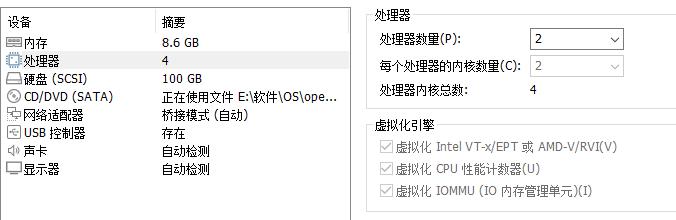
1 准备阶段:以下命令,在宿主机openeuler 22.03 lts sp3 系统操作:
开放一个端口用于VNC连接,需要大于等于5900 ,此处使用5906端口
firewall-cmd --permanent --add-port=5906/tcp #–permanent永久 回显success
firewall-cmd --reload #回显success 重新加载firewalld的配置以使更改生效
创建网桥,没有网桥,只能宿主机访问虚拟机,外网不能访问。 网桥相当于一个虚拟交换机,可以使宿主机和虚拟机处于同一个网段,配置网桥 ,物理机、虚拟机网卡都行
ip add 查看网卡名字 我的是ens33 地址 172.16.100.17/24
ens33: <BROADCAST,MULTICAST,UP,LOWER_UP> mtu 1500 qdisc fq_codel state UP group default qlen 1000
link/ether 00:0c:29:8b:b4:51 brd ff:ff:ff:ff:ff:ff
inet 172.16.100.17/24 brd 172.16.100.255 scope global noprefixroute ens33
cd /etc/sysconfig/network-scripts/ #切换到网卡文件目录,里面有ifcfg-ens33一个网卡文件
备份网卡文件 cp ifcfg-ens33 ifcfg-ens33.bak
在/etc/sysconfig/network-scripts/ 目录下面,vi ifcfg-ens33 编辑网卡文件,删除原来所有字符,写入以下内容:
TYPE=Ethernet
NAME=ens33
DEVICE=ens33
ONBOOT=yes
BRIDGE=br0
注意两个 ens33 需要和你实际网卡名称一样 有的是enp1s0 等等,ip add命令 可以看到网卡名称
br0自定义,你可以写别的字符,但必须前后一致。
在/etc/sysconfig/network-scripts/ 目录下面,vi ifcfg-br0 新建ifcfg-br0文件,写入以下内容:
TYPE=Bridge
DEVICE=br0
ONBOOT=yes
IPADDR=172.16.100.17
NETMASK=255.255.255.0
GATEWAY=172.16.100.254
ip 地址 子网掩码 网关根据你实际使用情况填写 照抄是没有用的。
systemctl restart NetworkManager #使网卡编辑更改生效
mkdir -p /123 #根目录下面建立一个文件夹 名字123
用MobaXterm 或 Xftp 7等终端把 ubuntu22.04安装文件传输进/123文件夹, 完成后在/123目录下面有 ubuntu-22.04.4-live-server-amd64.iso 这样一个文件
2 实施阶段: 以下命令,依然在宿主机openeuler 22.03 lts sp3 系统操作:
dnf install -y qemu libvirt #安装QEMU组件和libvirt组件,只需要安装这两个
systemctl start libvirtd && systemctl enable libvirtd && systemctl status libvirtd #开机自启 libvirt服务
若服务处于“Active”状态,说明服务启动成功,可以正常使用libvirt提供的virsh命令行工具
创建虚拟机系统命令如下,复制粘贴到终端:
virt-install --name=ubuntu22 --vcpus=2 --ram=2048 --disk path=/123/ubuntu22.qcow2,format=qcow2,size=15,bus=virtio,sparse --cdrom /123/ubuntu-22.04.4-live-server-amd64.iso --force --autostart --graphics vnc,listen=0.0.0.0,port=5906 --noautoconsole --video model=virtio --os-type=linux --os-variant=generic --network bridge=br0
成功后回显:
Starting install…
Allocating ‘ubuntu22.qcow2’ | 15 GB 00:00:00
Domain installation still in progress. You can reconnect to
the console to complete the installation process.
以下解释:
virt-install --name=安装名称,–vcpus=处理器核心个数, --memory=内存大小,–disk=磁盘位置,–os-variant 要安装到客户机中的操作系统,选择generic通用型 ,–noautoconsole 不自动连接控制 --network配置虚拟机网络接口,此处为桥接到br0,–graphics控制模式,listien=监听地址,port=监听端口。size=15 虚拟机硬盘15G
–graphics vnc:指定图形显示相关的配置,–video=VIDEO:指定显卡设备模型,可用取值为cirrus、vga、qxl或vmvga;如 ‘virtio’ 或 ‘vga’。
现在可以安装ubuntu-22.04虚拟机操作系统了
MobaXterm 新建VNC连接,地址是宿主机地址 172.16.100.17 ,端口5906,虚拟机还未安装 哪有地址?
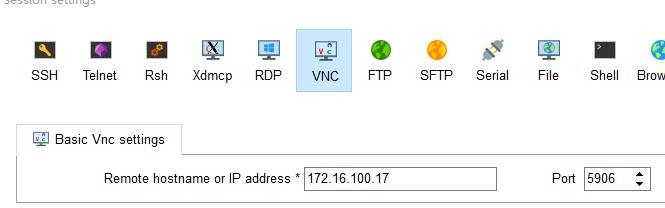
登录 安装ubuntu-22.04 记得虚拟机ubuntu-22.04 IP地址设置和宿主机同一个网段,以便外网访问
虚拟机安装完成重启后, 它是不会自动重启的
以下常用命令,在宿主机openeuler 22.03 lts sp3 系统操作:
virsh list --all 查询所有虚拟机 virsh start 虚拟机名字 启动虚拟机
virsh命令:
virsh list --all #查询所有虚拟机 virsh list #查看正在运行的虚拟机
virsh start ubuntu22 #启动虚拟机 virsh shutdown ubuntu22 # 关闭虚拟机ubuntu22 virsh reboot dns # 重启虚拟机dns
virsh vncdisplay VMACHINE_NAME 查看VNC端口
virsh dumpxml openeuler 查看虚拟机xml文件配置
virsh dumpxml dns > dns.xml # 导出dns虚拟机的配置文件,在host里面执行
virsh define dns.xml # 从xml配置文件生成一个虚拟机
virsh destroy :断电指令,停止运行中的虚拟机 virsh list --all 仍然可以看到它,需要在虚拟机开启状态
virsh undefine dns # 删除dns虚拟机但保留磁盘镜像文件 virsh list --all 看不到
rm -rf /path/虚拟机镜像 彻底删除
virsh autostart dns # 设置虚拟机dns开机自启 virsh autostart --disable dns # 取消虚拟机dns开机自启
virsh domiflist dns # 显示虚拟机网卡接口
virsh domblklist dns # 显示虚拟机磁盘文件
virsh suspend dns # 挂起虚拟机 virsh resume dns # 继续运行挂起的虚拟机
virt-clone --original=vm_name --name=new_vm_name --file=/path/to/new_disk.img 从现有的虚拟机克隆一个新的虚拟机
快照文件位置 /var/lib/libvirt/qemu/snapshot/
virsh snapshot-create-as openeuler openeuler.snap1 创建快照,其中 openeuler 是虚拟机的名称
virsh snapshot-create-as openeuler openeuler.snap2
virsh snapshot-list openeuler 查看快照
virsh snapshot-revert openeuler openeuler.snap1 恢复快照
virsh snapshot-delete --snapshotname openeuler.snap2 openeuler 删除快照
qemu-img info /jyh/openEuler22.qcow2 查看大小等信息
qemu-img resize /jyh/openEuler22.qcow2 +6G 增加空间,需要关闭客户端虚拟 在宿主机操作
最后 安装windows虚拟机命令:
virt-install --name=win10 --vcpus=2 --ram=4096 --disk path=/123/win10.qcow2,format=qcow2,size=25,bus=ide,sparse --cdrom /123/cn_windows_10_enterprise_ltsc_2019_x64_dvd_9c09ff24.iso --force --autostart --graphics vnc,listen=0.0.0.0,port=5907 --noautoconsole --video model=virtio --os-type=windows --os-variant=generic --network bridge=br0